在条码生成软件中,点击软件左侧的“绘制一维条码”按钮,在画布上绘制条形码对象,双击条形码,在图形属性-条码选项卡中,设置条码码制为code 128。
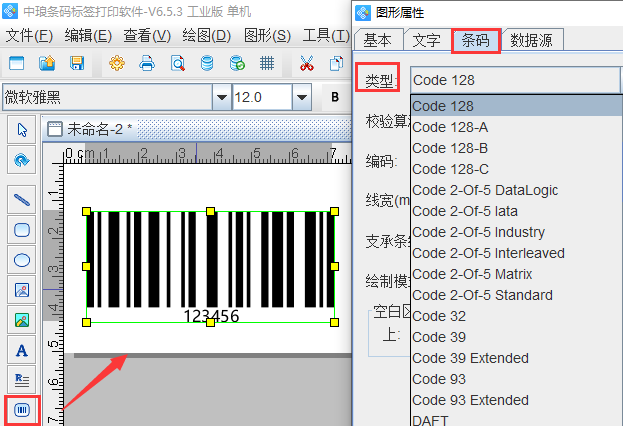
在数据源中,点击“修改”按钮,删除默认的数据,在下面的状态框中,手动输入固定不变的信息,点击编辑。
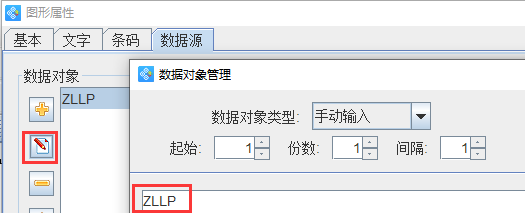
点击“+”号按钮,数据对象类型选择“序列生成”,开始字符串为1,点击编辑。
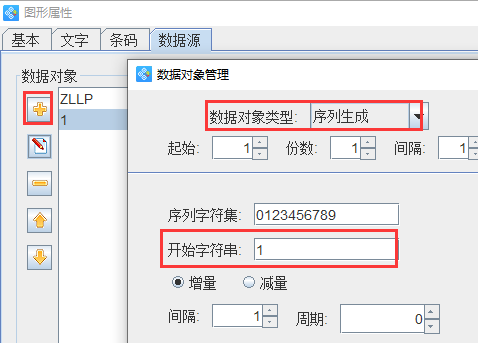
在右侧的处理方法中,点击“+”号按钮,处理方法类型选择“补齐”,位置为6,填充字符为0,点击添加。
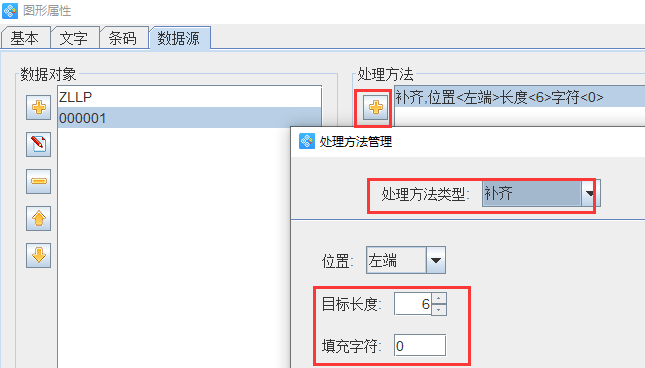
之后可以在文字中,根据自己的需求自定义设置文字的字体、样式、大小、对齐方式、条码文字文本距离、位置等信息,点击确定,如图所示:
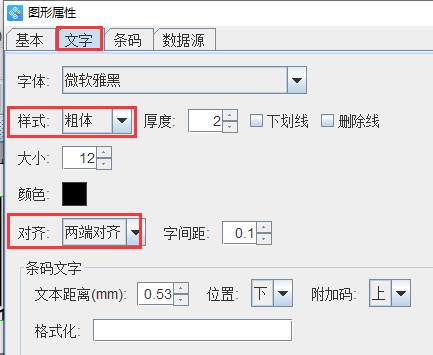
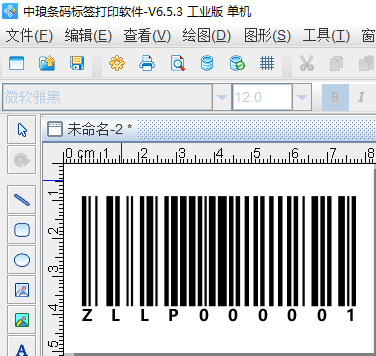
设置好之后,点击软件上方工具栏中的“打印预览”按钮,查看批量生成效果,如图所示:
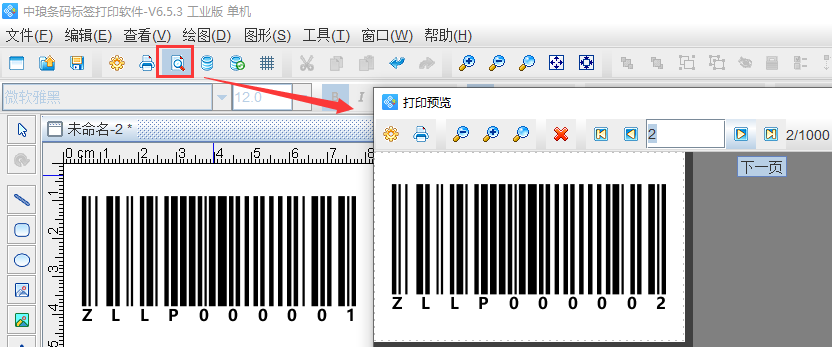
预览没有问题的话,在打印设置中可以根据自己的需求自定义设置要打印的数据量、开始页码、结束页码以及选择打印方式等。

以上就是有关在条码生成软件中设置数据递增的操作步骤,是不是很简单。除此之外,还可以用数据库导入,可以实现同样的效果。这里就不再详细描述了,有需求的用户可以参考:中琅条码打印软件Excel数据库导入的注意事项。想要了解更多关于条码生成软件的操作技巧,可以到条码生成软件网站查找相应的教程。